GeoGebra几何画板是一款非常好用的数学绘图软件,很多小伙伴都在使用。如果我们需要在GeoGebra几何画板中绘制爱心曲线,小伙伴们知道具体该如何进行操作吗,其实操作方法是非常简单的,只需要进行几个非常简单的操作步骤就可以了,小伙伴们可以打开自己的软件后跟着下面的图文步骤一起动手操作起来,看看效果。如果小伙伴们还没有GeoGebra几何画板这款软件,可以在文末处进行下载和安装,方便后续可以快速打开进行使用。接下来,小编就来和小伙伴们分享具体的操作步骤了,有需要或者是有兴趣了解的小伙伴们快来和小编一起往下看看吧!
第一步:双击打开电脑上的GeoGebra几何画板;

第二步:方法1.在界面左侧点击切换到“代数区”,点击加号图标后点击“函数式”,接着输入x^2+y^2=1+abs(x) y,就可以得到爱心图形了;

第三步:点击选中图形后,可以适当调整颜色效果;

第四步:调整线条效果等等;

第五步:方法2.再次点击加号图标后,输入x^2+y^2=1+sqrt(x)^2 y可以得到一半的心形,可以点击设置好样式效果后,在左侧点击切换到“工具”栏,使用“轴对称”工具得到完整的爱心形状。

以上就是GeoGebra中绘制爱心形线条的方法教程的全部内容了。以上步骤操作起来都是非常简单的,小伙伴们可以打开自己的软件后一起动手操作起来,看看效果。
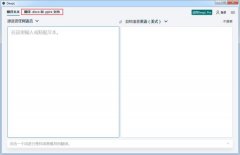 DeepL翻译器怎样翻译英文文档-DeepL翻译器
DeepL翻译器怎样翻译英文文档-DeepL翻译器
大家经常使用DeepL都知道,DeepL是一款不错的翻译软件,那么在......
 WPS PPT调整项目编号颜色的方法
WPS PPT调整项目编号颜色的方法
演示文稿是我们在日常生活中经常会使用到的一种文档格式,他......
 Microsoft Windows 安全更新 2021 年 8 月概述
Microsoft Windows 安全更新 2021 年 8 月概述
微软在今天的补丁日发布了其 Windows 操作系统的安全更新和非安......
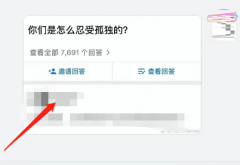 钉钉怎么识别图片文字-钉钉怎么识别图片
钉钉怎么识别图片文字-钉钉怎么识别图片
在钉钉app上怎么识别图片文字?其实很简单的,以下内容就是小编......
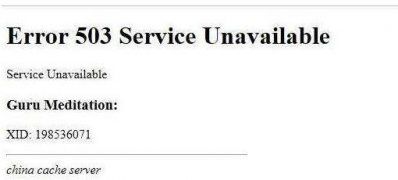 Win7纯净版系统网页错误503的解决方法
Win7纯净版系统网页错误503的解决方法
一般操作Windows系统用户都喜欢在网上冲浪的时候都会使用浏览......

福昕pdf编辑器是一款专业的pdf文档处理软件,它向用户提供了编辑、注释、浏览、转换、加密和签名等功能,可以帮助用户解决处理好pdf文件的编辑工作,总之福昕pdf编辑器可以为用户提供方便...
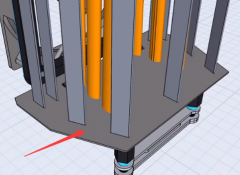
Shapr 3D怎样复制实体?下面是小编介绍的Shapr 3D复制实体教程,有需要的小伙伴一起来下文看看吧,希望可以帮助到大家!...

小米手机给用户带来了不错的使用体验,在这款手机中用户可以根据自己的使用习惯来设置常用功能,这样能够更加顺手的使用手机,在手机屏幕的上方有着状态栏来显示通知图标、网络速度、...

ev录屏软件提供给用户直播和录制视频的功能,想要直播教学的话,是可以通过ev录屏软件来操作的,最近有小伙伴表示当录制好了的视频文件怎么发送到qq中,其实在ev录屏软件中,并没有直接...
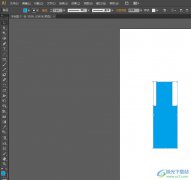
illustrator是一款矢量绘图软件,它被广泛运用在广告设计、包装设计等领域中,并且拥有着强大且实用的功能,能够让用户创建或设计出不错的图形图像作品,因此illustrator软件深受用户的喜爱...
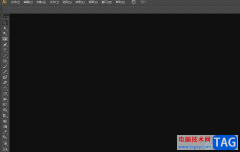
illustrator是一款功能强大的矢量图形处理工具,它主要用于矢量绘图,能够很好的满足平面设计的各种需求,用户可以将其应用在插画绘制、印刷出版、海报设计、书籍排版、多媒体图像处理或...
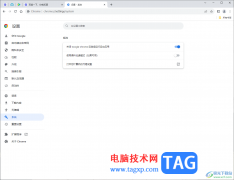
谷歌浏览器成为大家十分看重的浏览器,且访问网页的安全性是很好的,且兼容性也十分的不错,大家在使用的过程中想要添加代理服务器进行访问外网,那么在哪里添加代理呢,这种情况需要...

AdobePhotoshop是一款非常好用且非常受欢迎的图片后期处理软件,在AdobePhotoshop这款图片处理软件中我们有时候会需要为指定选区填充颜色,那小伙伴们知道AdobePhotoshop中具体该如何给选区填充颜色...
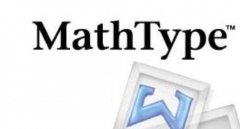
现在很多亲们已经入手MathType,编辑符号非常方便的。那么MathType出现打开窗口太多如何处理呢?小编今天就带来MathType出现打开窗口太多的处理教程,有需要的朋友一起来学习一下吧,希望能够...

小时候看电视经常会遇到电视上出行雪花屏幕,那么怎样通过Premiere制作相关故障效果呢?今天小编给大家带来Pr电视雪花故障的制作方法,希望可以帮到大家。...

电脑提速大师顾名思义是可以提升电脑的运行速度,能够帮助用户轻松的提升系统允许速度,并且电脑提速大师的操作界面是很简单的,用户简单操作几个步骤即可轻松上手,当用户在使用这款...
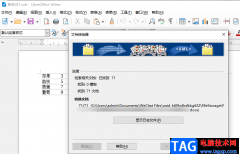
libreoffice软件是一款可以和其它办公软件相容的套件,包含了文本文档、电子表格、演示文稿、公式绘图、资料图库以及HTML六大组件,功能十分的丰富,可以满足我们对于办公文档的各种操作需...
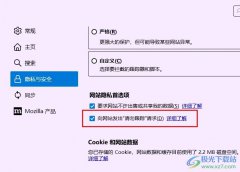
很多小伙伴在使用火狐浏览器的过程中经常会需要对浏览器进行设置更改。有的小伙伴想要在火狐浏览器中通过设置让浏览器向网站发出请勿跟踪请求,但又不知道该在哪里进行设置。其实我们...
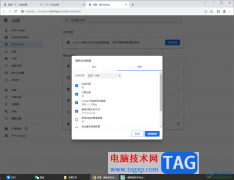
谷歌浏览器相信对大家是不陌生的了,大家可以通过该浏览器进行搜索自己想要的网页内容,或者是进行下载视频、图片以及安装软件等,大家通过这款浏览器进行浏览网页之后,就会自动的留...
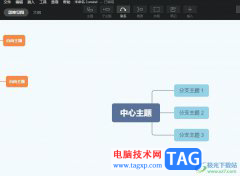
xmind是一款热门的思维导图软件,它为用户提供了多种图表的制作权利,例如有着结构图、流程图或是泳道图等多种图表图示提供给用户,而且用户在制作思维导图的过程中,可以快速理清复杂...